SoundCloud에서 재생 목록의 사진을 변경하는 방법

음악을 업로드하든 운동을 위한 완벽한 재생목록을 선별하든 재생목록의 커버 아트워크는 SoundCloud의 첫 번째 작업입니다.
Microsoft Teams와 OneNote 수업용 전자 필기장 은 아마도 교사들이 수업을 가르치고 관리하는 과정에서 가장 많이 사용하는 두 가지 응용 프로그램일 것입니다. 우리는 각 응용 프로그램 내부의 기능에 너무 익숙합니다. 그러나 수업 내용, 수업 연습 및 학생들의 숙제를 동기화하기 위해 함께 통합하기 위해 많은 교사가 통합할 수 없습니다. 이 통합 및 동기화를 통해 교사는 성적표는 물론 수업 책, 학생 과제 및 작업을 쉽게 관리할 수 있습니다.
지역 사회의 많은 교사들의 학습 요구를 충족시키기 위해 오늘 Nam은 우리가 그렇게 할 수 있도록 교사들을 단계별로 안내할 것입니다.
1. 수업용 전자 필기장을 Microsoft Teams에 연결합니다.
이 연결을 통해 교사는 Microsoft Teams에서 학생에게 제공하는 내용을 교사의 수업용 전자 필기장과 동기화하거나 그 반대로 동기화할 수 있습니다.
1단계. Microsoft OneNote/수업용 전자 필기장의 도구 모음에서 이 작업을 수행하려면 연결  아이콘 > 연결 을 클릭합니다.
아이콘 > 연결 을 클릭합니다.
2단계: 연결 대상 상자에서 LMS 또는 SIS 선택 을 클릭 하고 마우스를 아래로 끌어 Microsoft Teams를 선택합니다.
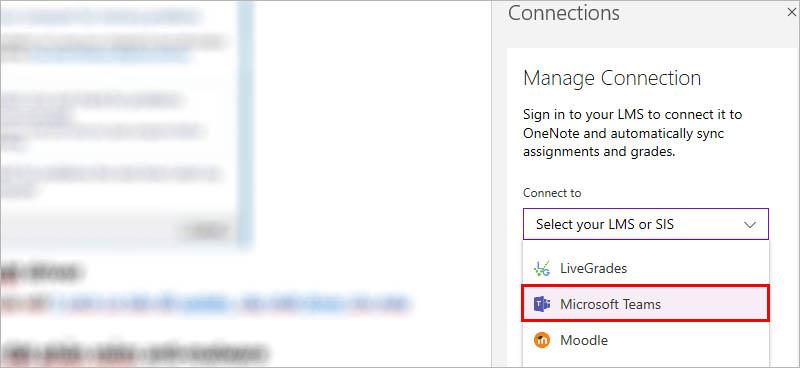
3단계. 교사는 로그인을 클릭하여 Microsoft Teams에 로그인합니다.
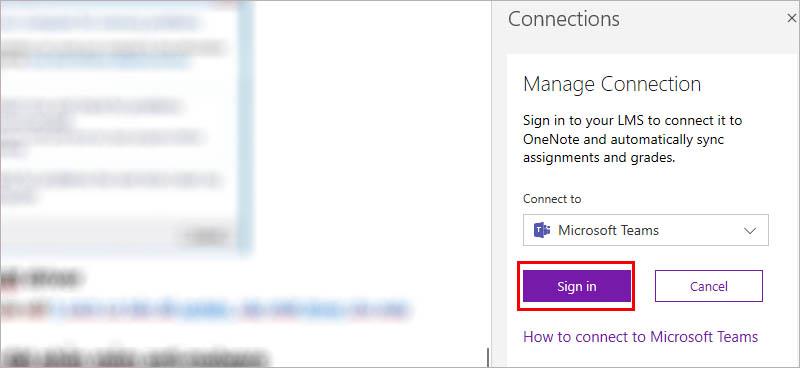
교사가 성공적으로 로그인하면 Microsoft Teams와 Microsoft OneNote/수업용 전자 필기장이 성공적으로 연결되었음을 의미합니다. 이때 교사는 수업용 전자 필기장 도구 모음에 아래와 같이 과제 만들기 라는 옵션을 하나 더 표시합니다.
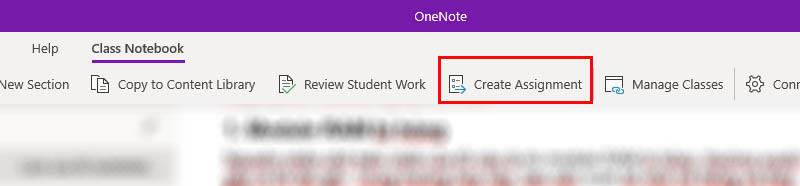
2. Microsoft Teams와 수업용 전자 필기장 매핑.
Microsoft Teams에서 그룹으로 수업용 전자 필기장 매핑을 수행하기 위해 교사는 다음을 수행합니다.
1단계. 교사는 Teams에서 그룹과 매핑(매핑)해야 하는 수업용 전자 필기장을 엽니다.
2단계. 교사는 Microsoft OneNote/수업용 전자 필기장의 도구 모음에서 연결  아이콘 > 수업용 전자 필기장 매핑 을 클릭합니다.
아이콘 > 수업용 전자 필기장 매핑 을 클릭합니다.

3단계. 교사가 매핑 해야 하는 클래스 그룹을 선택합니다 (Microsoft Teams Nam에서 각 클래스를 그룹으로 생성). Microsoft Teams 및 수업용 전자 필기장의 수업 그룹은 쉽게 관리하고 사용 중 혼동을 피하기 위해 동일한 이름을 사용해야 합니다. 교사가 잘못된 것을 선택하면 매핑이 불가능합니다.
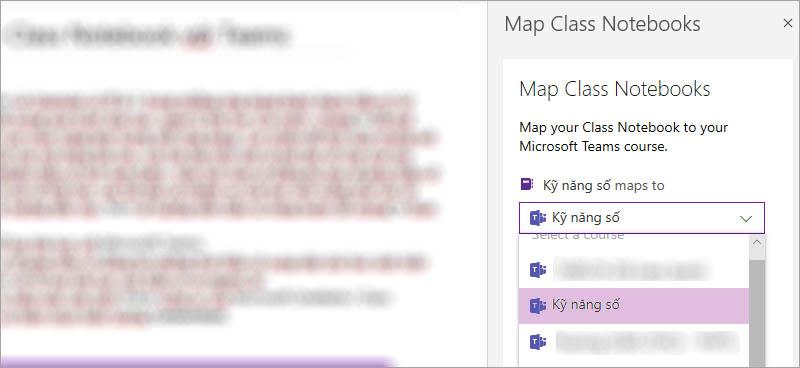
4단계. 확인을 클릭하여 microsoft Teams의 그룹과 전자 필기장 매핑을 마칩니다.
3. 학생 매핑.
1단계. Microsoft OneNote/수업용 전자 필기장의 도구 모음에서 교사는 계속해서 연결  아이콘 > 학생 매핑 을 클릭합니다.
아이콘 > 학생 매핑 을 클릭합니다.
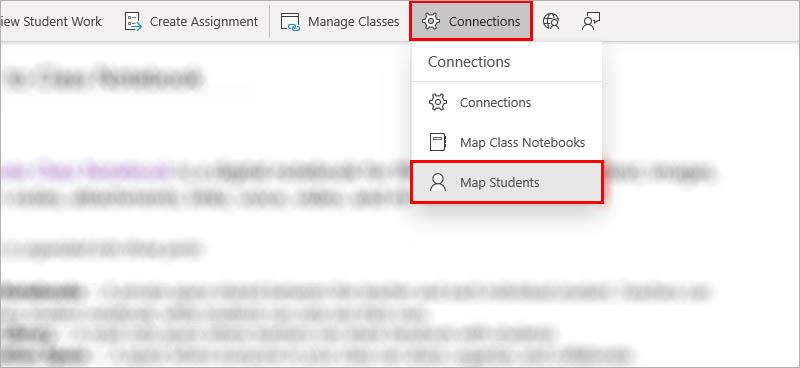
2단계: 교사는 확인을 클릭하여 해당 클래스의 모든 학생을 매핑합니다 (학생 목록이 긴 경우 마우스를 목록 맨 아래로 끌어 확인 클릭).
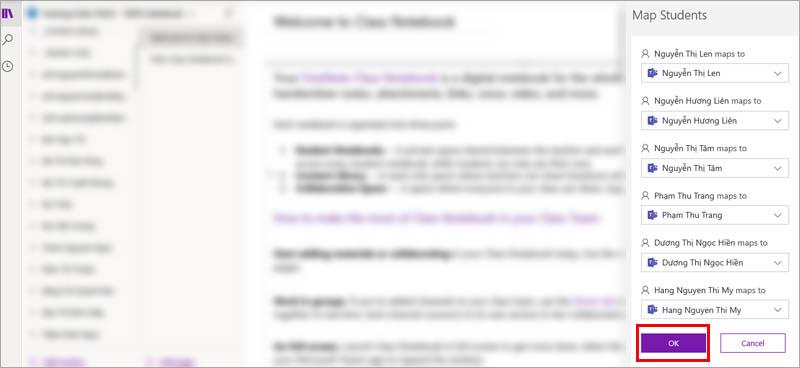
따라서 교사는 전자 필기장과 학생을 수업용 전자 필기장에서 Microsoft Teams로 연결하고 매핑하는 작업을 완료했습니다. 이제 학생들에게 연습 문제를 할당하고 이 두 도구 간의 동기화를 관찰해 보겠습니다.
4. 학생들을 위한 과제를 만듭니다.
1단계. 교사는 수업용 전자 필기장에서 교사의 의도된 사용에 따라 협업 공간 또는 콘텐츠 라이브러리 또는 교사 전용 영역 을 클릭하여 선택 하여 연습을 생성할 수 있습니다.
2단계. 새 페이지 만들기 > 교사 페이지 이름(과제명) > 과제 내용 입력
3단계 . 도구 모음에서 과제 만들기를 클릭합니다.
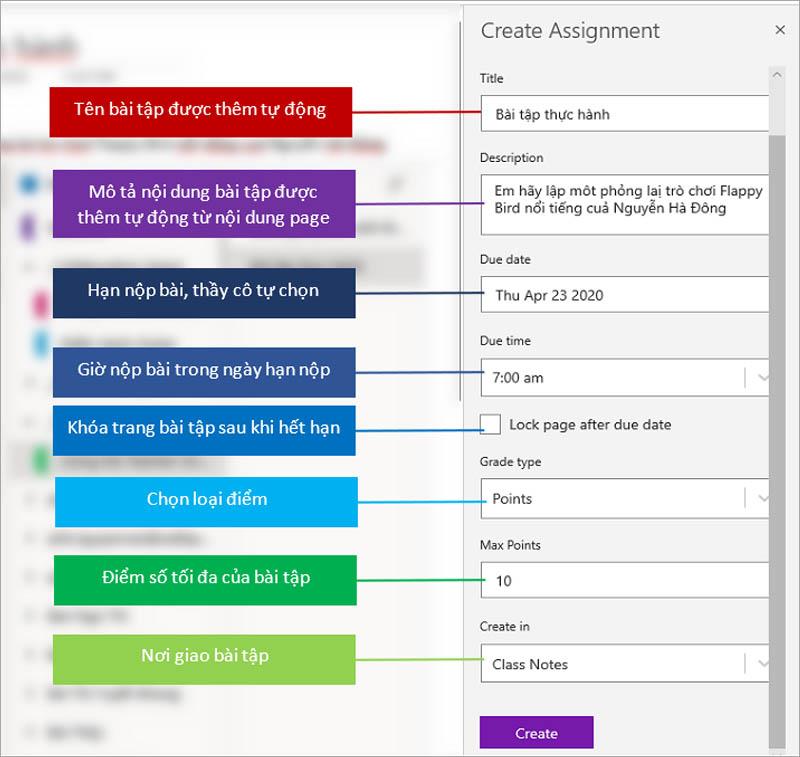
교사가 연습 매개변수를 입력하고 만들기 를 클릭하여 과제를 생성하고 학생들에게 전달하면 해당 교사의 수업에 있는 모든 학생이 과제를 받게 되며 OneNote의 학생 전자 필기장에도 표시됩니다. 방금 할당이 나타납니다.
이제 교사들이 Microsoft Teams의 교실로 돌아가면 방금 만든 연습 문제도 볼 수 있습니다.

과제를 클릭하면 교사는 방금 생성한 과제도 학생 과제 목록에 표시되는 것을 볼 수 있습니다.
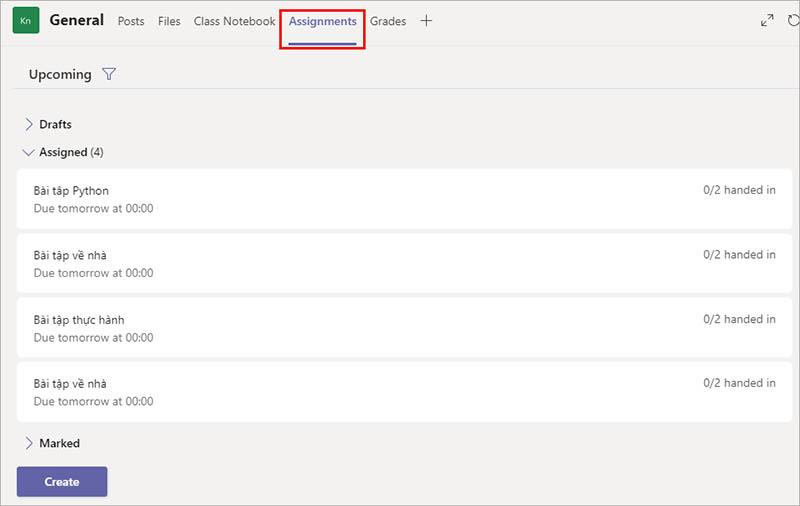
5. 학생들의 등급을 매기고 평가합니다.
이 단계에서 교사는 Microsoft Teams에서 평소와 같이 평가를 수행합니다.

교사 는 과제 보기 를 클릭 하고 평가를 수행하거나 과제 탭에 있는 것으로 확인되면 평가해야 하는 과제를 클릭하기만 하면 됩니다.
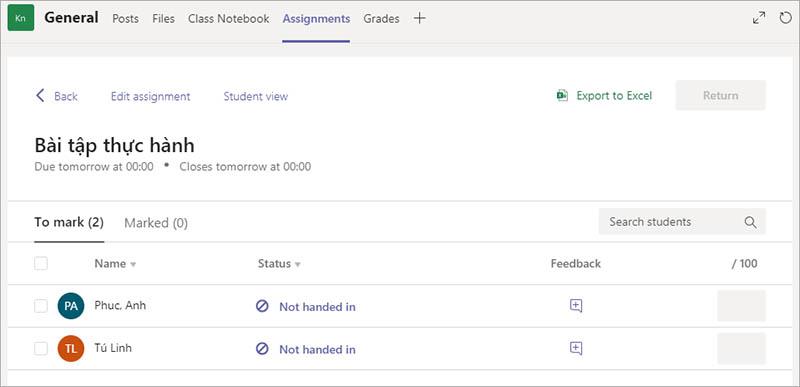
다음으로, 교사 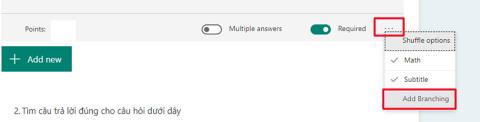 는 각 학생의 피드백을 클릭하고 학생의 의견을 기록하고 점수를 매기고 > Return 키 를 눌러 학생 평가를 완료합니다.
는 각 학생의 피드백을 클릭하고 학생의 의견을 기록하고 점수를 매기고 > Return 키 를 눌러 학생 평가를 완료합니다.
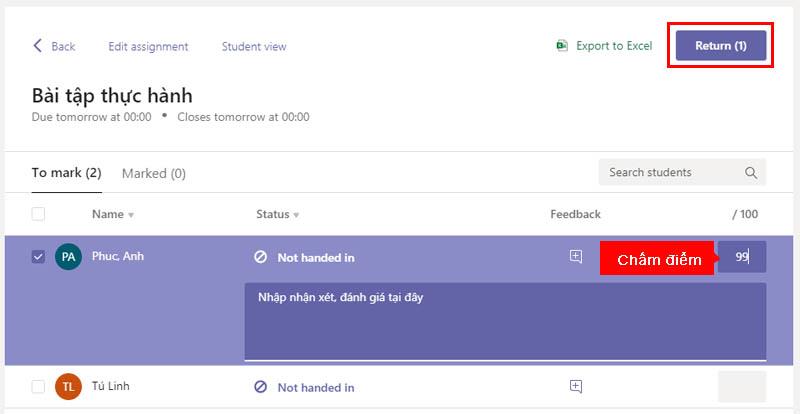
따라서 교사는 Microsoft Teams에서 학생에 대한 평가를 완료했으며 이제 교사는 수업용 전자 필기장으로 돌아가 동기화 프로세스를 확인할 수 있습니다. 여기서 교사는 Teams와 같은 학생을 평가하고 채점할 수도 있습니다.
수업용 전자 필기장 수업용 전자 필기장에서 교사는 학생 과제 검토 > 교사가 연습 문제를 배포할 위치 선택을 클릭합니다. 3단계, 파트 4에서 저는 Homework 에 숙제를 할당하기로 선택했으므로 이제 Homework 를 선택하겠습니다.
계속하려면 다음 을 클릭하십시오 . 연습 문제가 많은 경우 교사는 목록에서 평가할 연습 파트너를 선택해야 합니다.

교사는 방금 Teams에서 채점한 학생의 점수가 여기 목록에 표시되었음을 알 수 있습니다. 즉, 양쪽의 데이터가 동기화되었으며 여기에서 교사도 점수를 줄 수 있습니다.
제출 을 클릭 하여 완료합니다.
편리합니다. 이제 교사는 Teams와 수업용 전자 필기장을 폐쇄형 시스템으로 완전히 사용할 수 있습니다. 교사들이 Microsoft Teams 및 수업용 전자 필기장을 사용하여 더 흥미로운 경험을 하기를 바랍니다.
자세히 알아보기
음악을 업로드하든 운동을 위한 완벽한 재생목록을 선별하든 재생목록의 커버 아트워크는 SoundCloud의 첫 번째 작업입니다.
마우스패드를 매일 사용하면 쉽게 더러워질 수 있습니다. 먼지와 눈에 보이지 않는 때로 인해 마우스패드에 추적 문제가 발생하게 됩니다.
Minecraft 습격이 끝나고 제거할 마지막 침입자를 검색한 적이 있다면 혼자가 아닙니다. 많은 선수들이 그런 일을 겪었습니다.
JavaScript는 대화형 웹을 뒷받침하는 가장 강력한 동력 중 하나입니다. 이 프로그래밍 언어를 사용하면 웹페이지가 사용자의 작업에 실시간으로 응답할 수 있습니다.
Hisense TV는 시장에서 최고의 ROKU TV 중 하나로 평가됩니다. 하지만 시도할 때 TV에 오류 코드 014.50 알림이 표시되는 경우가 있습니다.
컴퓨터 앞에 앉아 멋지고 편안한 Minecraft 게임을 시작했는데, 갑자기 무서운 JNI 오류가 발생했습니다. JNI
예전에 즐겼던 Instagram Reels를 다시 시청할 방법을 찾고 계십니까? 그렇다면, 당신은 바로 이곳에 있습니다. IG Reels를 사용하면 비디오를 만들 수 있습니다
https://www.youtube.com/watch?v=K-lkOeKd4xY Instagram 스토리에 태그되면 자동으로 알림을 받는다는 것을 이미 알고 계실 것입니다. 당신은 할 수 있습니다
Google 크롬으로 인터넷을 서핑할 때 온라인 경험을 향상시키기 위해 쿠키라는 작은 데이터 조각이 저장됩니다. 유용하지만 축적
자동 수정은 특히 올바른 철자가 무엇인지 모르는 경우에 사용하면 좋은 글쓰기 보조 도구입니다. 그러나 이 기능은 빠르게
Excel의 빈 행은 매우 짜증스러울 수 있으며 시트가 엉성해 보이고 데이터 탐색을 방해할 수 있습니다. 사용자는 모든 행을 영구적으로 삭제할 수 있습니다.
매력적인 비디오를 만드는 것은 소셜 미디어에서의 인지도를 높이고, 브랜드를 홍보하고, 현재 일어나고 있는 일에 대한 인식을 확산시키는 데 필수적입니다.
HubSpot 경험을 간소화하려면 연락처, 회사, 거래 또는 사용자 정의 개체를 보다 효율적으로 관리하고 분류해야 합니다.
Instagram 사용자는 다양한 방법으로 스토리를 맞춤 설정할 수 있습니다. 한 가지 완벽한 방법은 Instagram 스토리에 배경 음악을 추가하여 스토리를 더욱 흥미롭게 만드는 것입니다.
iPhone이나 Android를 통해 흥얼거리거나 노래를 부르며 노래를 찾고 싶으신가요? 방법을 알아보려면 이 가이드를 따르세요.
집 밖에서 야외 모험을 즐기고 싶은 심 어린이가 있나요? 사랑하는 심이 스카우트 대원에 합류하면 다음과 같은 혜택을 누릴 수 있습니다.
전 세계 게이머들의 마음을 사로잡은 사랑받는 샌드박스 게임인 Minecraft는 무한한 창의력과 탐험의 세계를 제공합니다. 중 하나
Ring Doorbell 장치는 점차 인기를 얻고 있습니다. 보안을 획기적으로 향상시키기 때문에 모든 가정에 큰 도움이 됩니다.
CapCut Why would U Like Me 템플릿을 사용하여 동영상을 돋보이게 만들고 더 많은 조회수를 유도하는 방법을 알아보세요.
2024년에 리모컨을 관리하려는 것은 청구서를 처리하려는 것처럼 느껴집니다. 고맙게도 Fire Stick을 사용하여 좋아하는 프로그램을 스트리밍하고


















